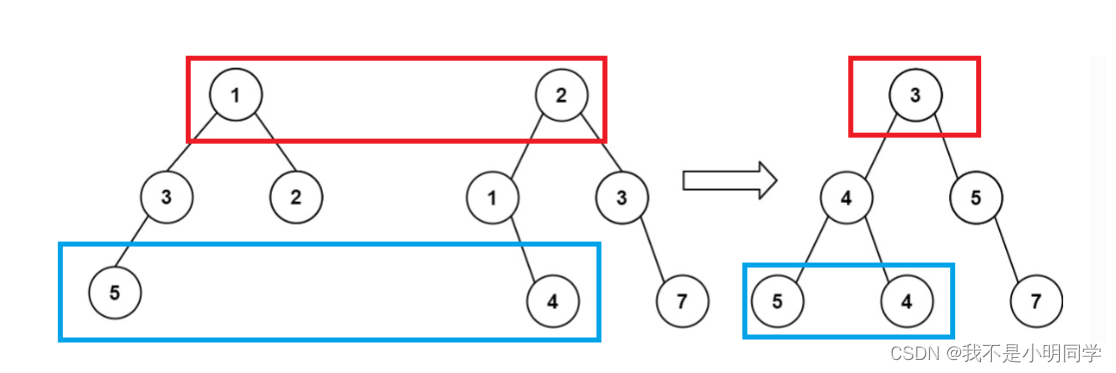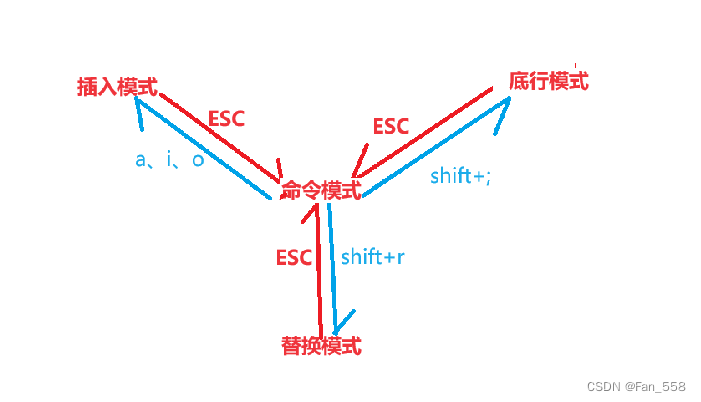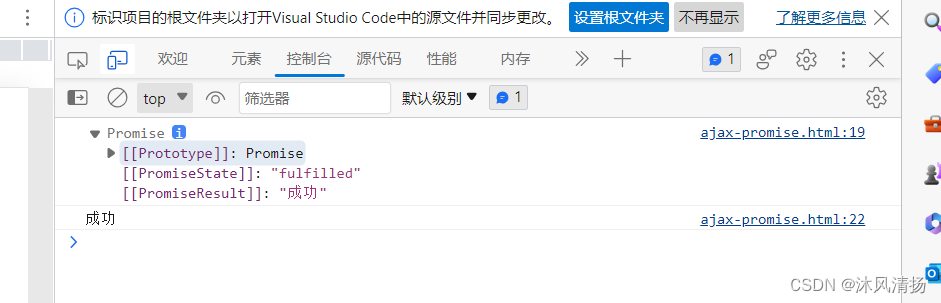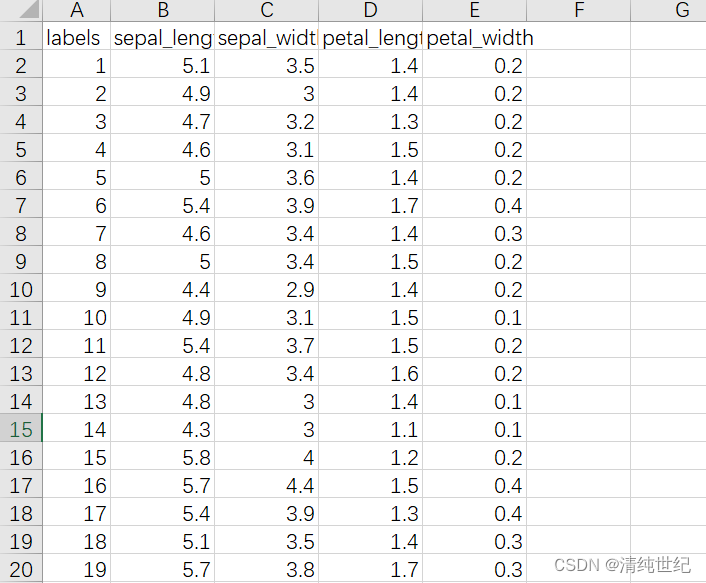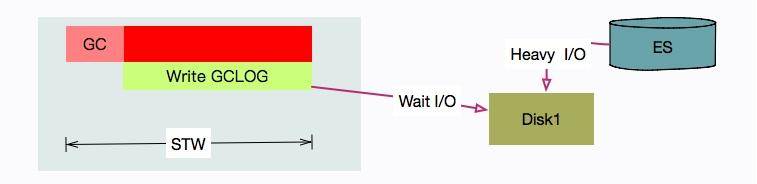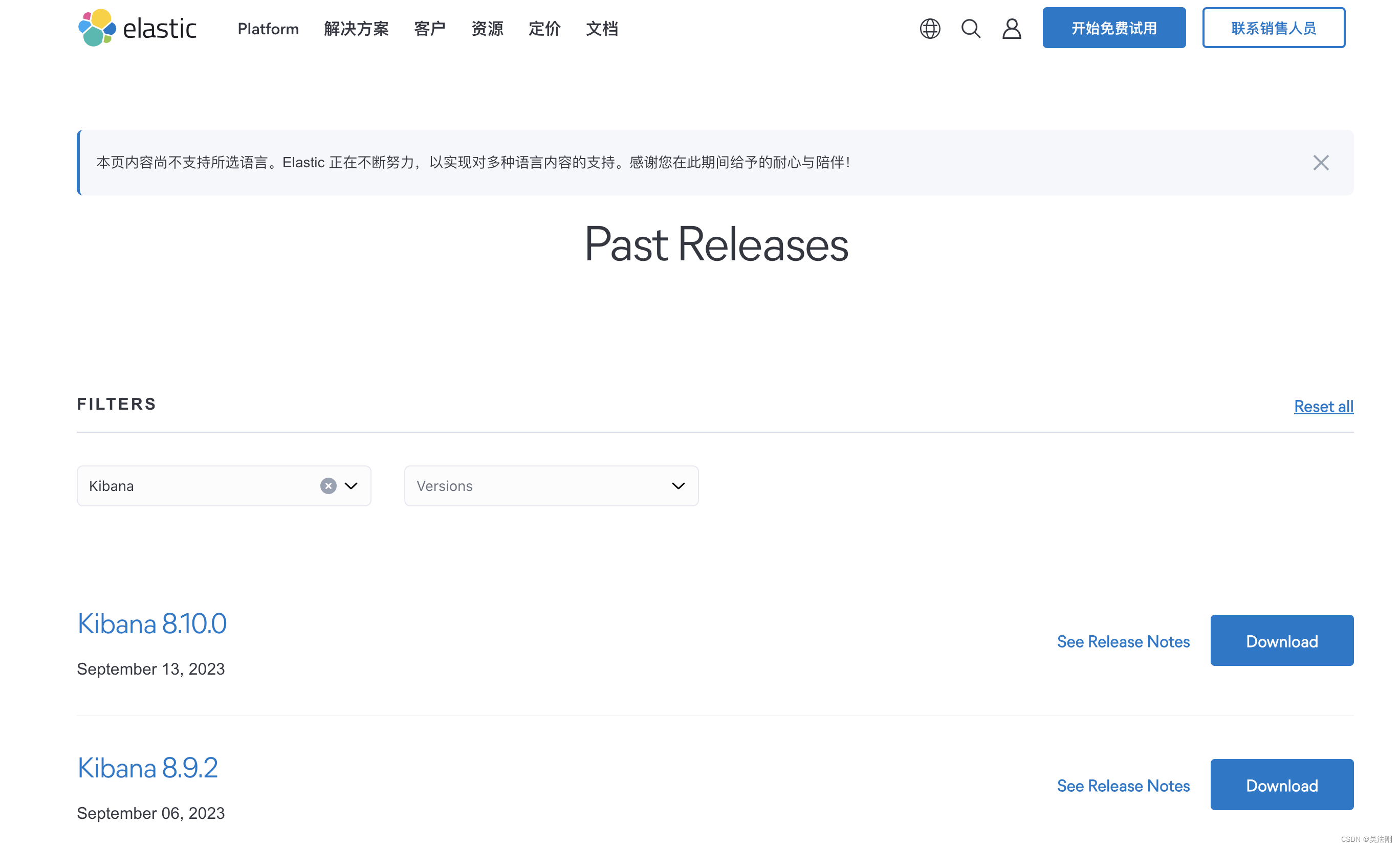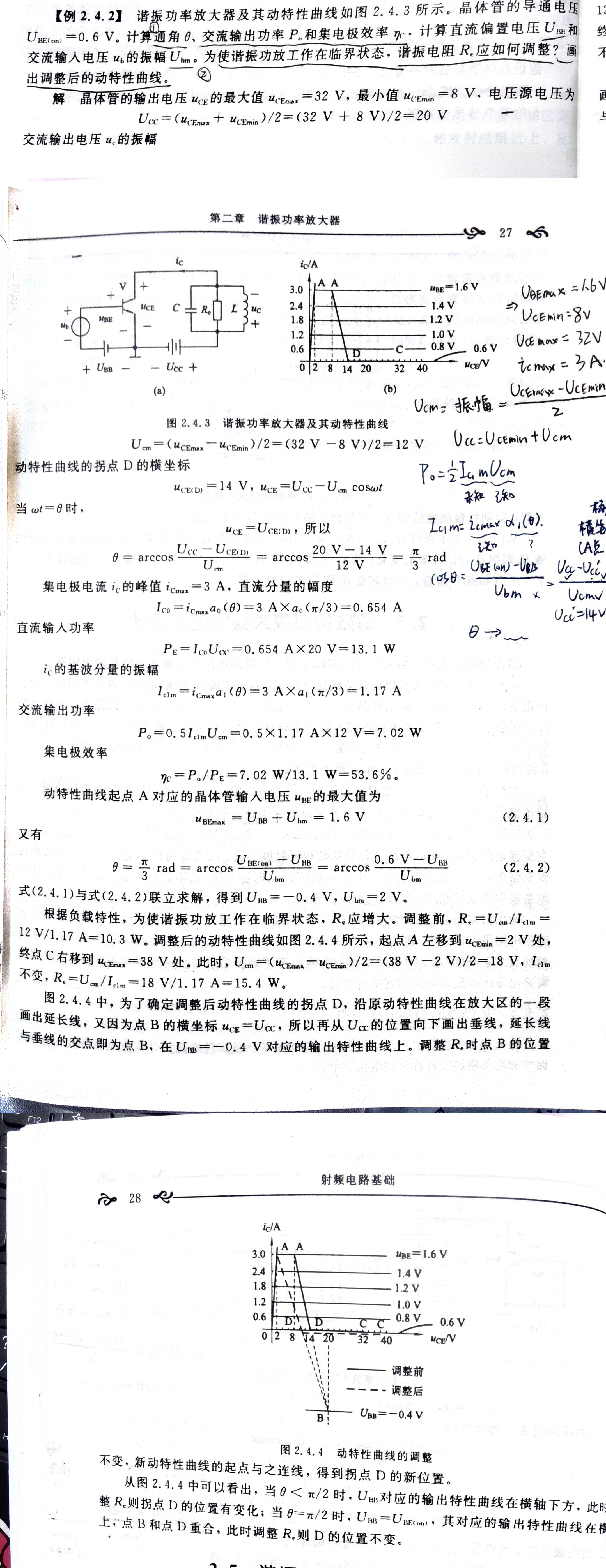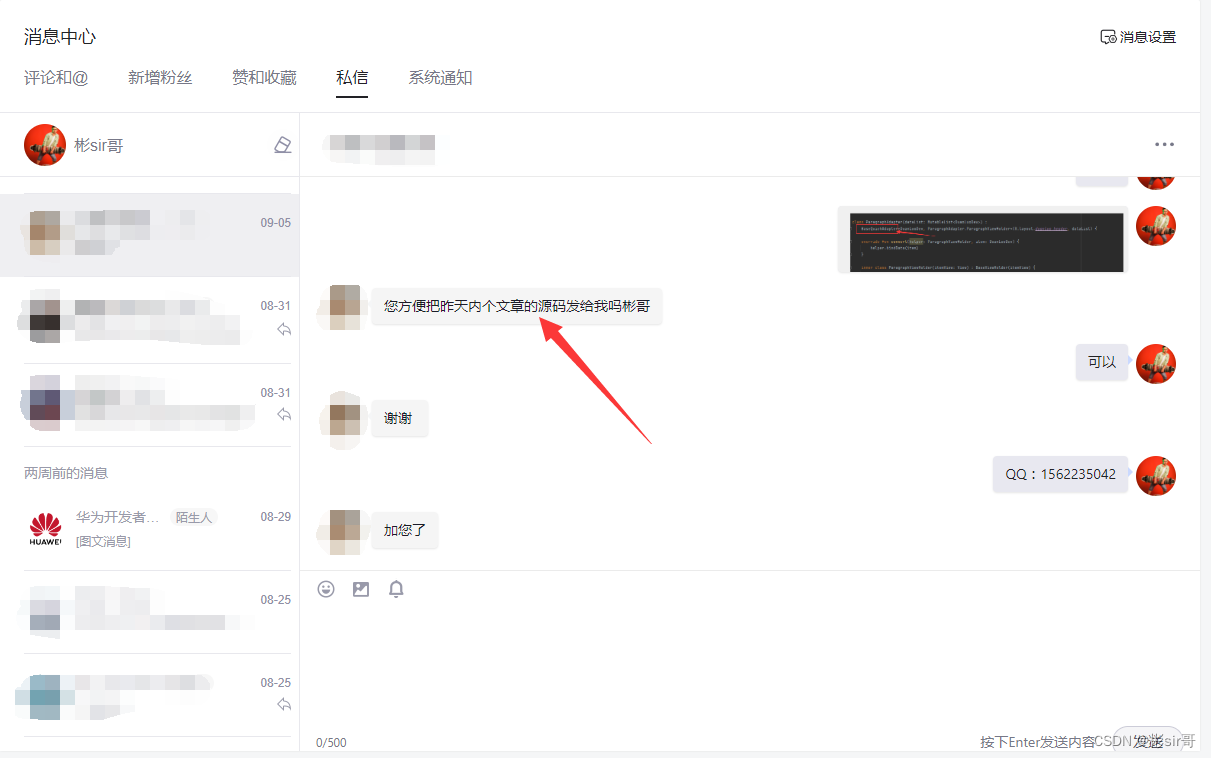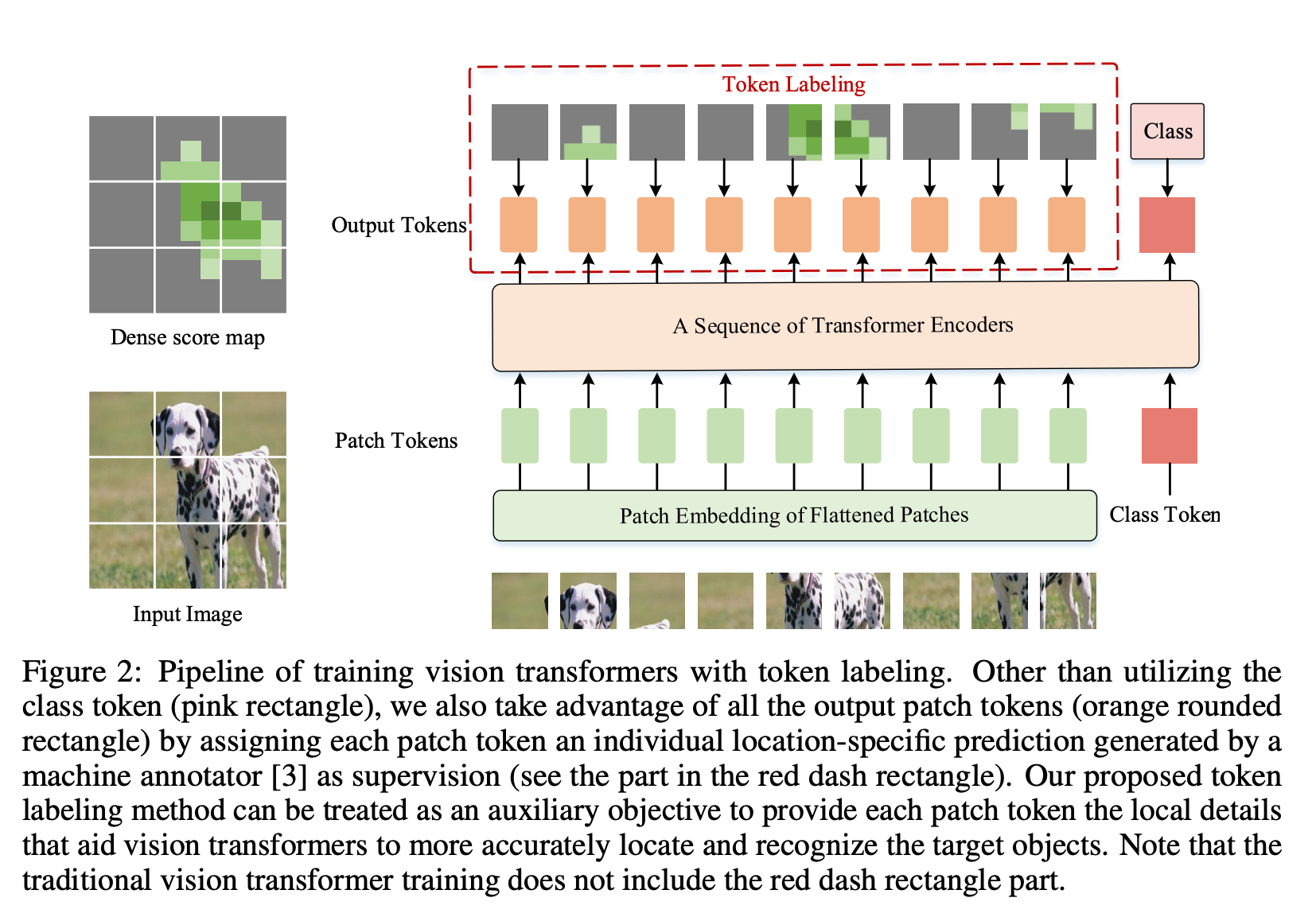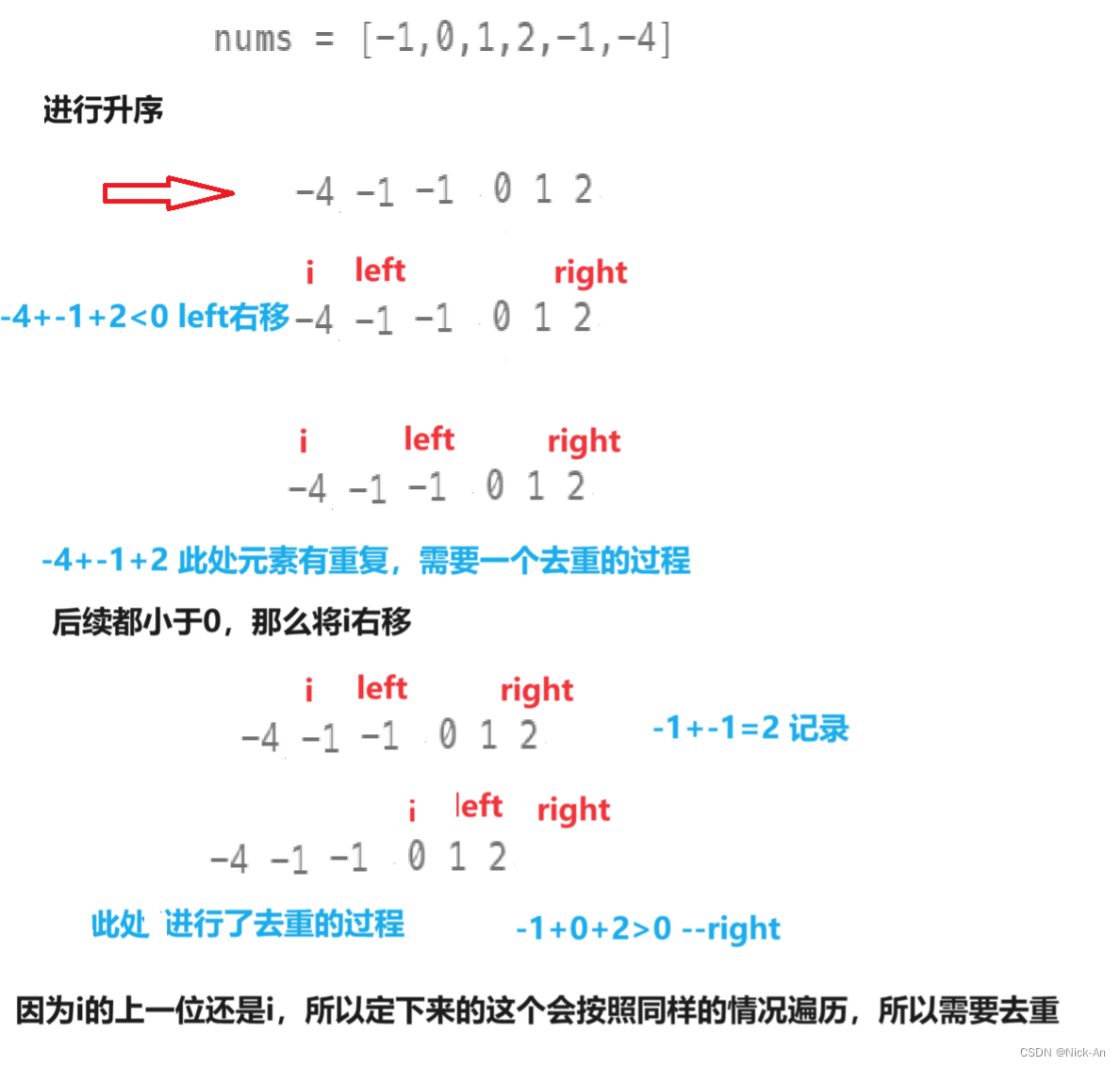一、下载及安装
1.下载进入PyCharm官方下载地址:
https://www.jetbrains.com/pycharm/download/
下拉一下,直接下载社区版就行,是免费的,功能足够用了。
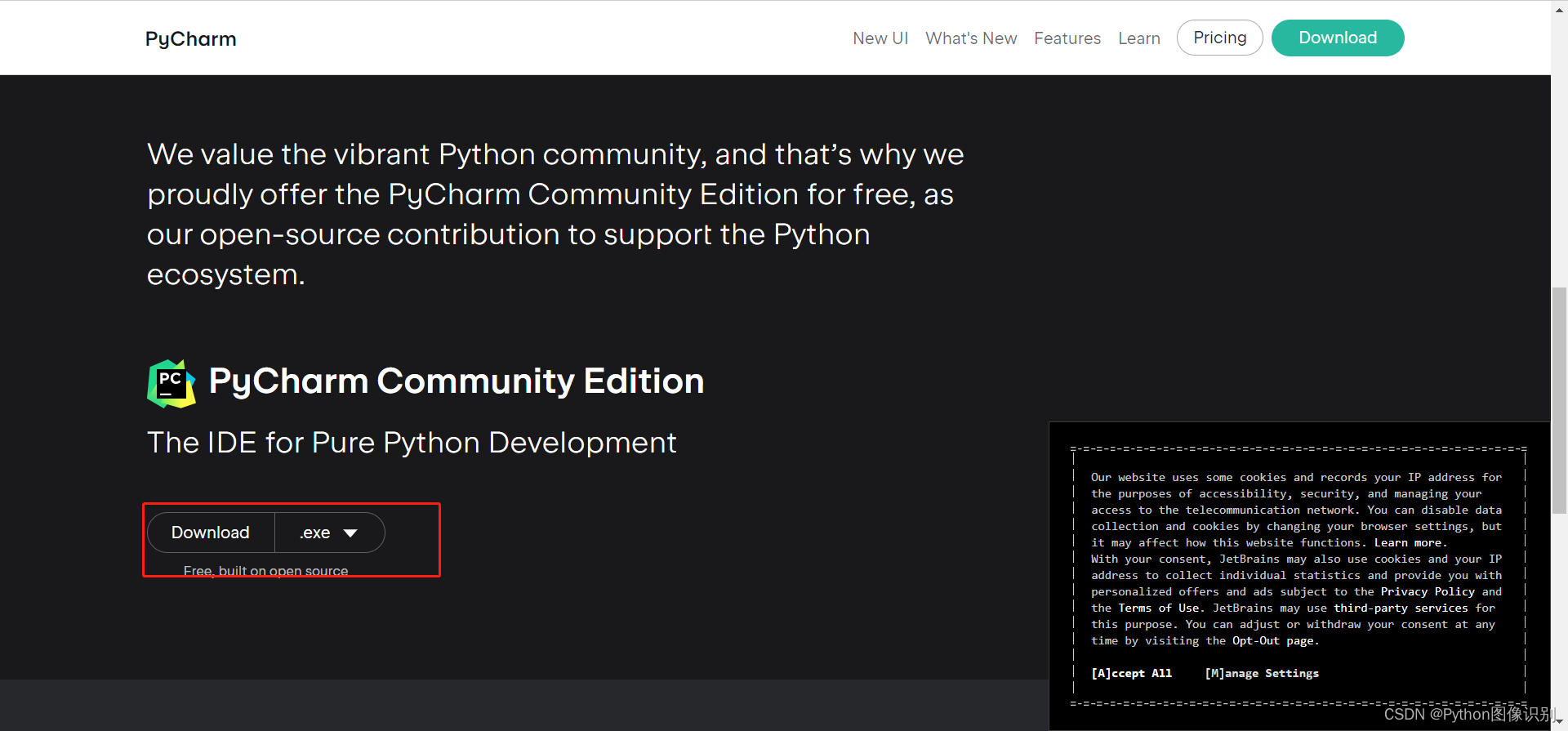
2.安装
(1) 找到你下载PyCharm的路径,双击.exe文件进行安装。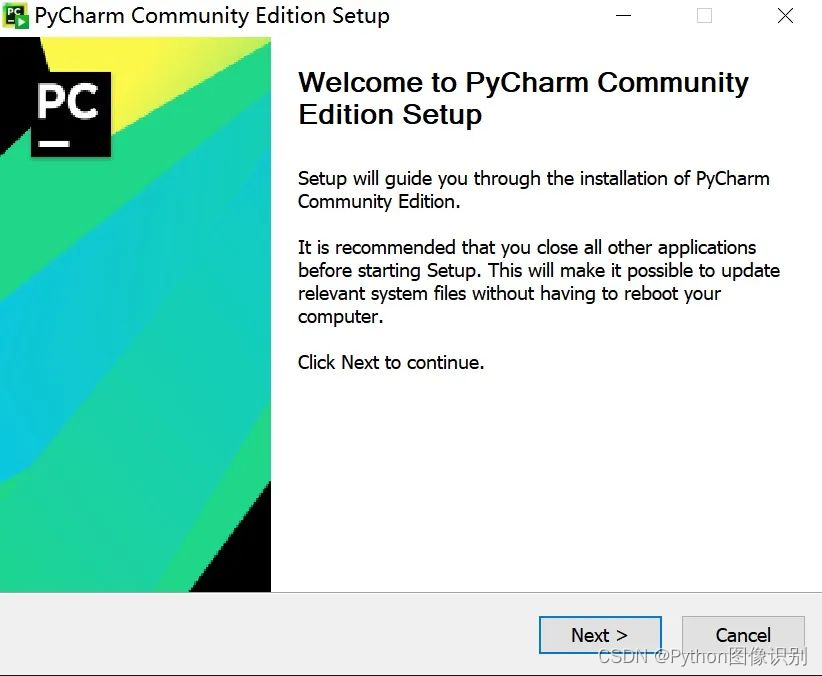
(2) 点击 Next 后,我们进行选择安装路径页面(不要选择带中文和空格的目录)选择好路径后,点击 Next 进行下一步
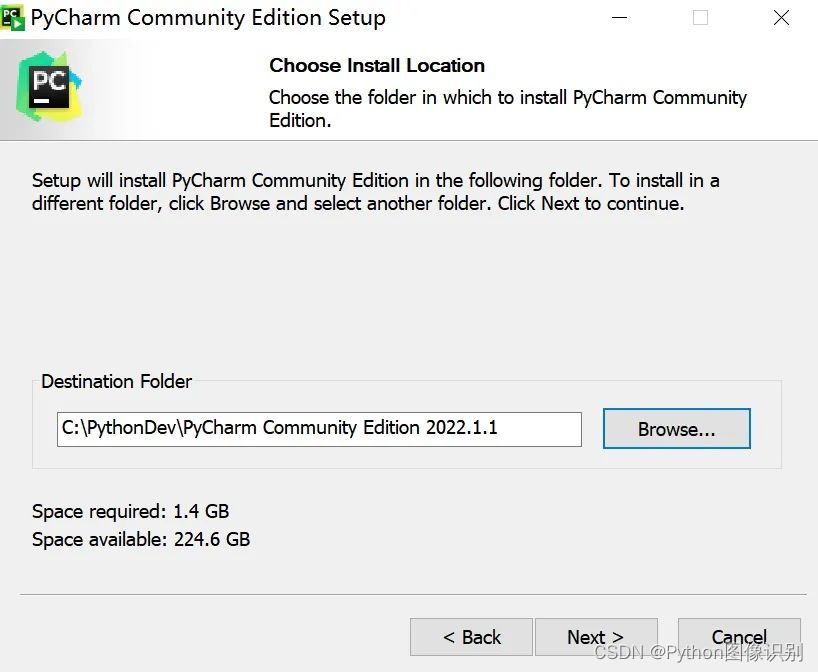
(3)进入 Installation Options(安装选项)页面,全部勾选上。点击 Next
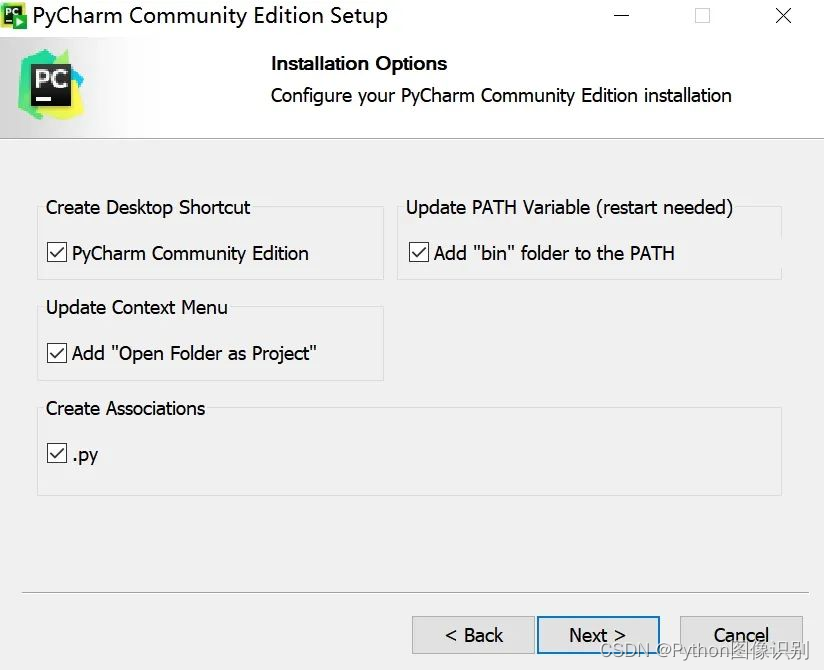
(4)进入 Choose Start Menu Folder 页面,直接点击 Install 进行安装
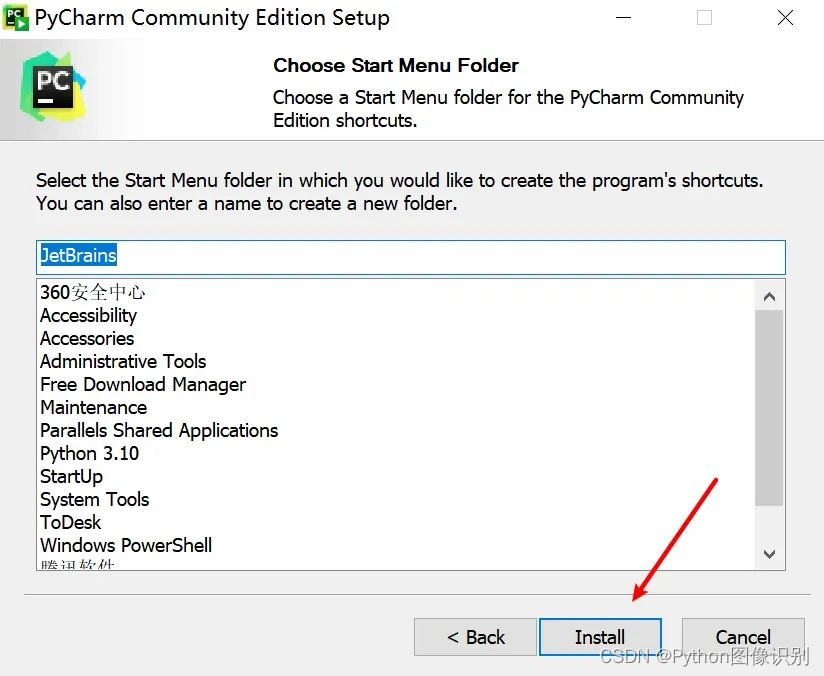
(5)等待安装完成后出现下图界面,我们点击 Finish 完成。
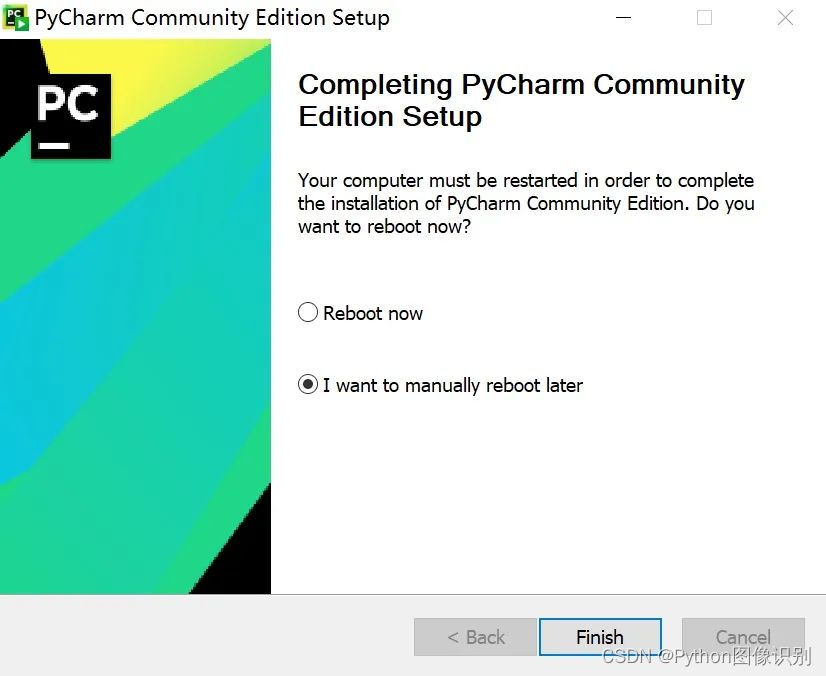
二、 添加python 解释器
-
在打开的项目中,点击菜单栏的“
File”选项,然后选择“Settings”。
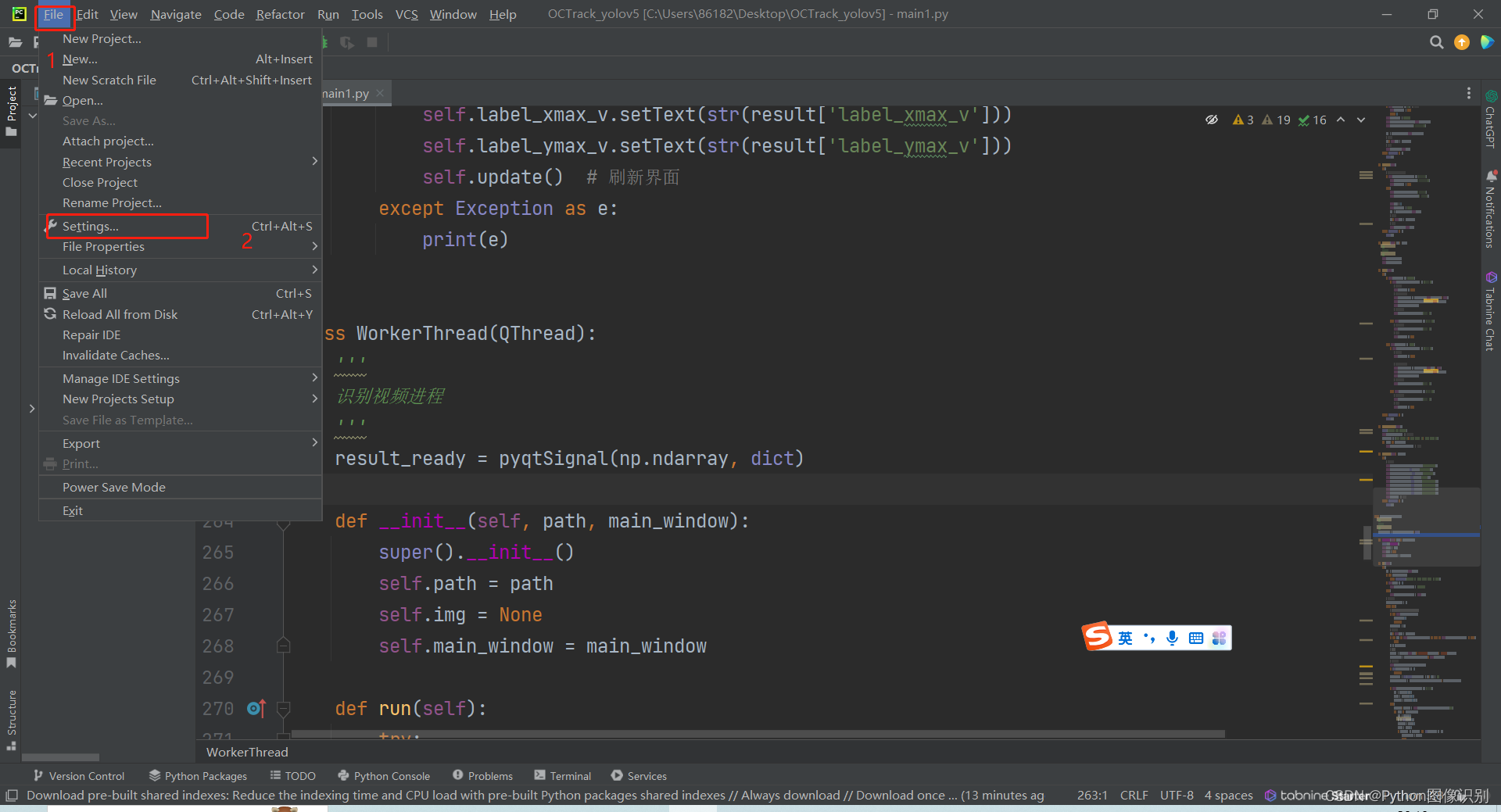
-
在弹出的窗口中,选择“
Project Interpreter”选项,然后点击下拉箭头按钮。

-
点击右边的“+”,添加对应版本的解释器。
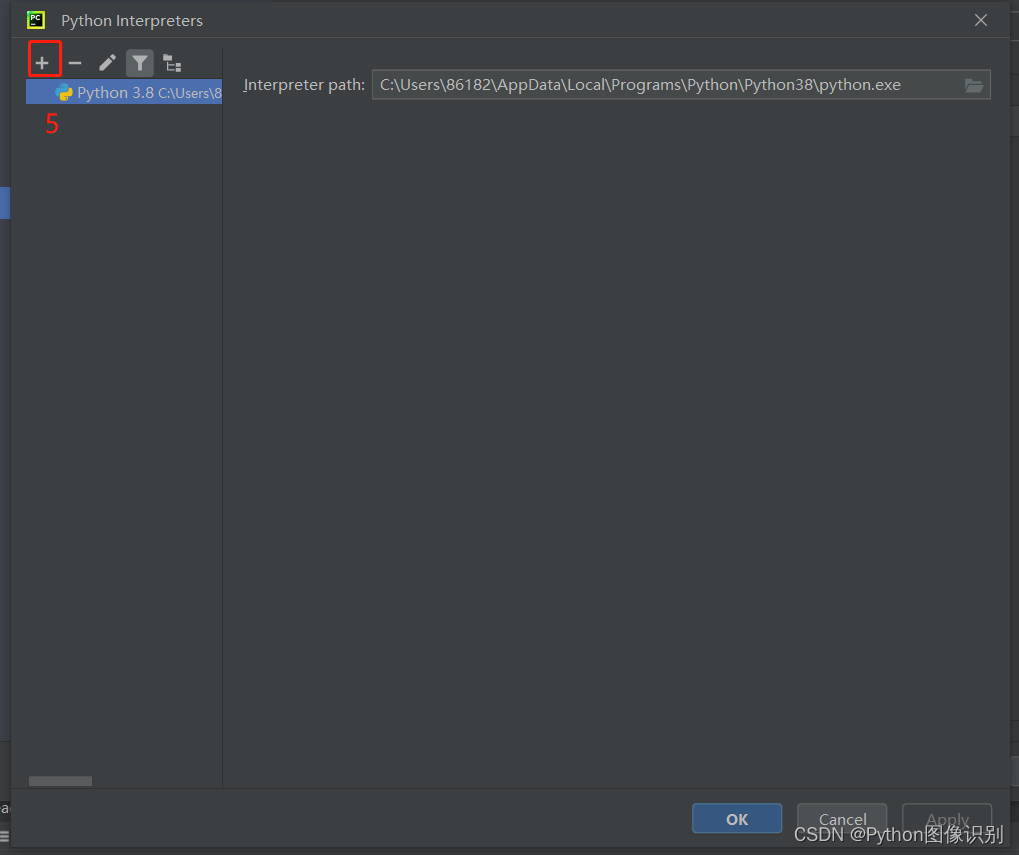
5. 点击 system interpreter,再点击右侧的三个点

- 选择自己的python安装位置即可(如:
C:\Users\86182\AppData\Local\Programs\Python\Python38\python.exe),注意结尾是选择到python.exe。选择好后,点击OK即可。 不清楚如何查看 python 的安装位置,请看步骤8。
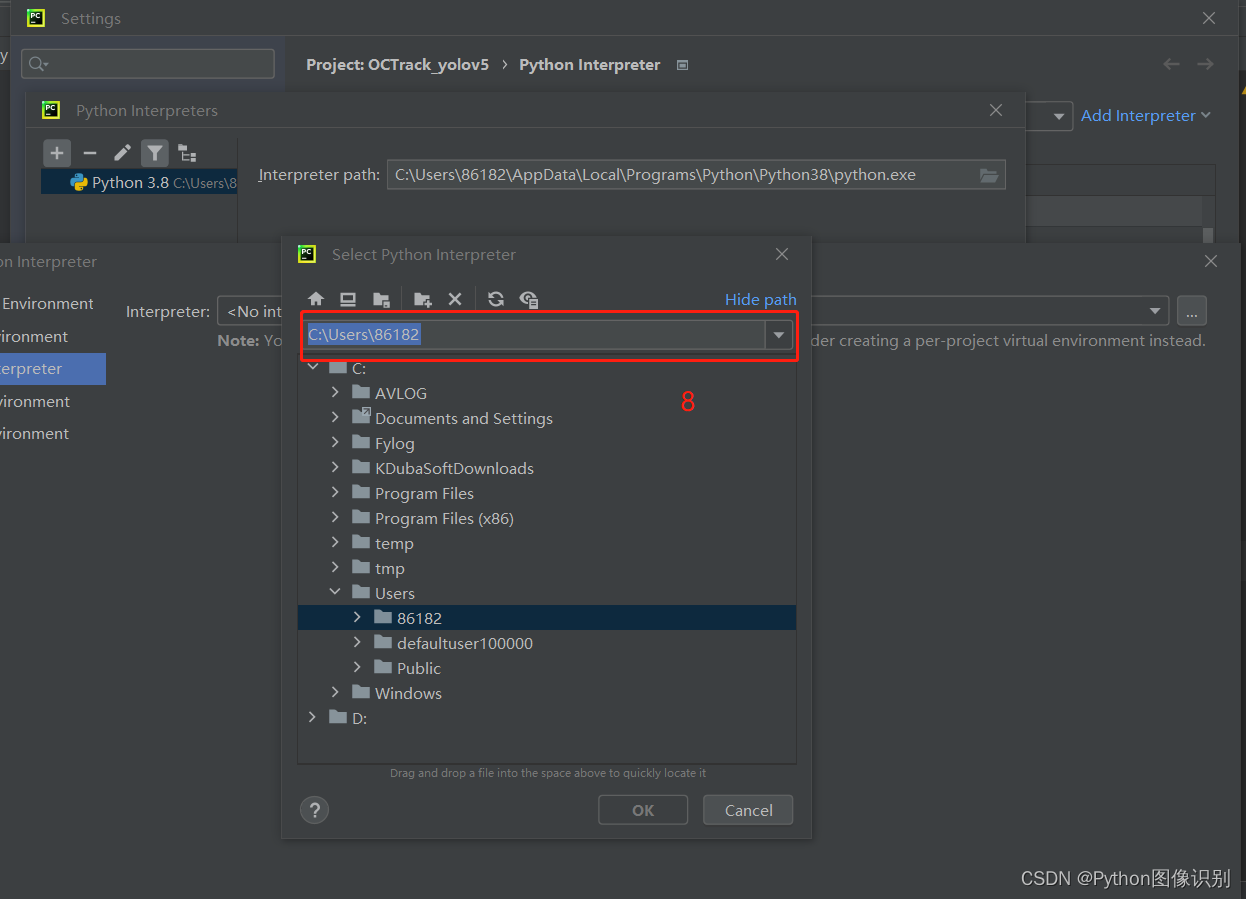
- 选择好后,在此界面,就可以看到选择的解释器,和已经安装好的包了。
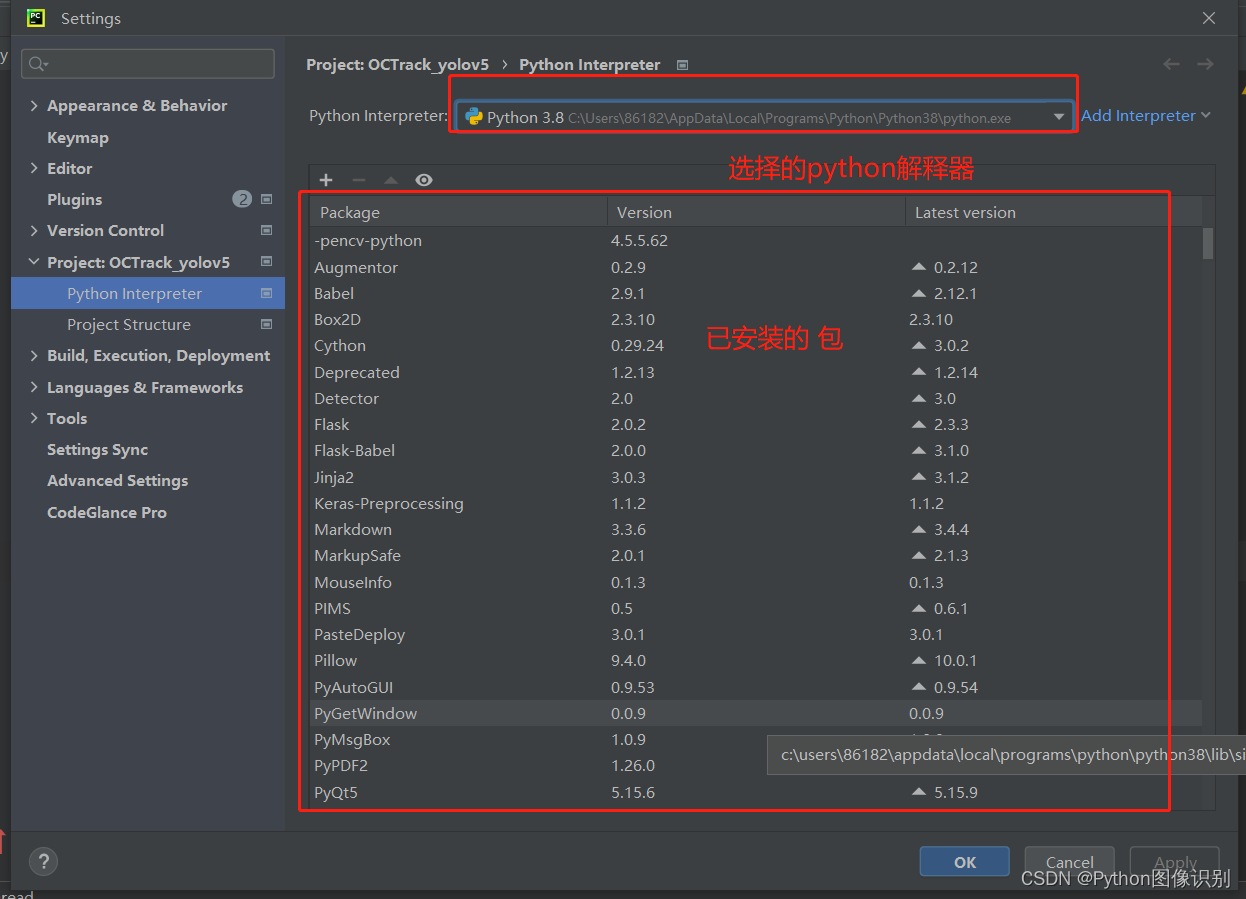
- 查看python的安装位置。打开
命令提示符,输入where python即可查到 python的安装位置,此处可能会有多个,取决于你安装的python的个数。 可以直接复制下面的路径,给 步骤6 。